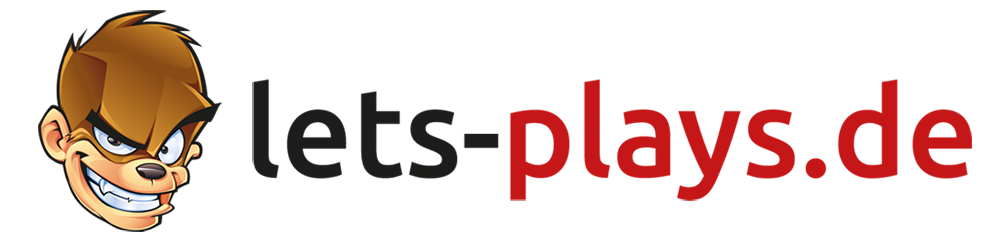Optimale Einstellungen für das Streaming via Open Broadcaster
Dieses Thema im Forum "Ahnungslos" wurde erstellt von PATzellent, 26. Januar 2015.
- Status des Themas:
- Bitte beachte: der letzte Beitrag wurde vor über 14 Tagen hier erstellt. Evtl. ist das Thema schon erledigt.
- Status des Themas:
- Bitte beachte: der letzte Beitrag wurde vor über 14 Tagen hier erstellt. Evtl. ist das Thema schon erledigt.